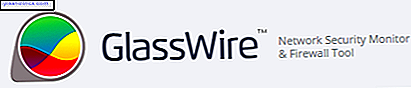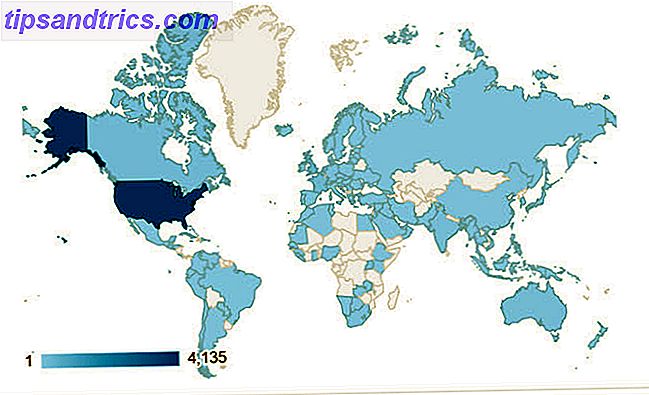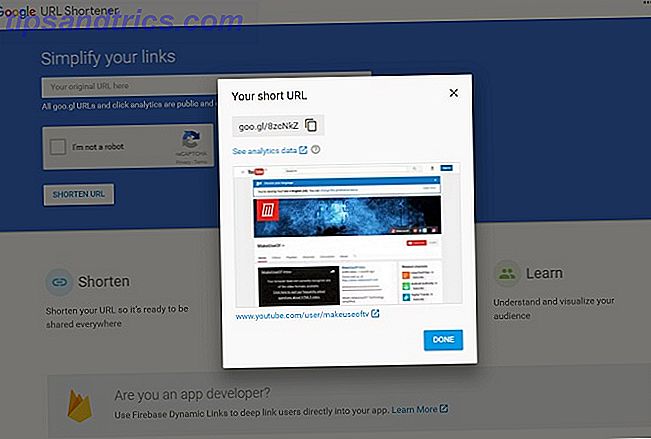U gebruikt Linux en Windows op dezelfde computer, dual-booting tussen de twee besturingssystemen, afhankelijk van uw vereiste. Misschien bent u van plan om uiteindelijk naar Linux te gaan als uw hoofdbesturingssysteem; misschien is Windows al uw secundaire besturingssysteem; misschien heb je plannen om binnenkort OS van Microsoft van je computer te verwijderen.
Een van de dingen die u tegenhoudt, is de mogelijkheid om toegang te krijgen tot gegevens tussen besturingssystemen. Laten we eens kijken hoe we dit probleem kunnen omzeilen en uw gegevens kunnen opvragen waar u maar wilt.
Sluit USB-opslag of SD-kaart aan
Waarschijnlijk de meest voor de hand liggende oplossing - en de minst efficiënte - is om de gegevens te kopiëren naar een verwijderbare opslag, zoals een USB-flash of een SD-kaart (SD-kaarten hebben immers veel toepassingen 7 Awesome Uses voor een oude SD-kaart 7 Awesome Uses for een oude SD-kaart Of uw oude SD-kaart een magere 64 MB of een enorme 64 GB is, er bestaan verschillende projecten om gebruik te maken van deze opslagkaarten. Op deze manier worden de gegevens die u kopieert van het ene besturingssysteem naar het andere gekopieerd naar de verwisselbare opslag, de pc opnieuw opgestart, het besturingssysteem uitgewisseld en de gegevens vervolgens weer naar de vaste schijf gekopieerd.

Hoewel dit voor de hand ligt, is dit een onelegante oplossing, die zowel tijdrovend als vatbaar is voor fouten. Het duurt lang voordat grote bestanden worden overgedragen via een USB 2.0-verbinding, tenzij u een computer met USB 3.0 hebt. Waarom u een upgrade naar USB 3.0 moet uitvoeren Waarom u moet upgraden naar USB 3.0 Het is lang geleden dat USB 3.0 is opgenomen in moederborden, maar nu zijn we zover dat de meeste apparaten en computers worden geleverd met de nieuwe en verbeterde poorten. We weten allemaal ... Lees meer en een compatibele USB-flashstick, het zou een zeer trage ervaring kunnen blijken te zijn.
Gebruik een externe harde schijf
Een flexibelere en snellere oplossing is om een externe HDD te gebruiken en deze op de USB van uw computer aan te sluiten. Nogmaals, als USB 3.0 beschikbaar is op de computer en op de harde schijf, gebruik deze dan.

De drive moet zijn geformatteerd als FAT32 From FAT To NTFS To ZFS: File Systems Demystified [MakeUseOf Explains] From FAT Naar NTFS To ZFS: File Systems Demystified [MakeUseOf Explains] Weet u echt wat uw harde schijf doet wanneer u leest? een bestand van of schrijf er een aan? Onze harde schijven kunnen nu enorme hoeveelheden gegevens opslaan, en die enorme ruimte ... Lees meer om dit te laten werken, omdat Linux over het algemeen niet gecharmeerd is van NTFS en Windows geen Ext2 / 3/4 schijfjournaal kan lezen zonder een derde feestgereedschap. Dus FAT32 is koning hier.
U kunt ook een interne partitie gebruiken om gegevens uit te wisselen via, opnieuw met behulp van FAT32.
Even terzijde, in dit tijdperk van verwijderbare harde schijven met hoge snelheid en gemakkelijk gemaakte partities, is er echt geen reden om uw persoonlijke gegevens op te slaan in de systeemschijf, welk besturingssysteem u ook gebruikt. Als voorzorgsmaatregel voor rampenbeheer is het veel zinvoller om uw gegevens op een niet-systeempartitie of extern apparaat op te slaan dan deze op de standaardlocatie te laten staan.
Blader door Windows HDD onder Linux
Als u Linux meer gebruikt dan Windows en beide besturingssystemen op dezelfde harde schijf hebben geïnstalleerd, kunt u op de schijf zoeken en de bestanden zoeken die u nodig hebt, en indien nodig naar de Linux-partitie kopiëren.

Begin door ervoor te zorgen dat je uitgebreide rechten hebt (bijvoorbeeld als je onverstandig een login gebruikt met beheerdersrechten) de Windows-partitie is gemount in Nautilus (de standaard bestandsbeheerder in Ubuntu en andere distributies, maar welke bestandsbeheerder je ook gebruikt Welke Linux-bestandsbrowser Is productiever: Nautilus of Dolphin? Welke Linux-bestandsbrowser is productiever: Nautilus of Dolphin? Waarschijnlijk zien concurrenten van concurrerende desktopomgevingen dat ze verschillende bestandsbeheerders gebruiken - een belangrijk onderdeel van productiviteit van desktopp ... Verrassend genoeg zijn er veel van dingen die goed of fout kunnen gaan met een ... Lees meer moet goed zijn) en klik op de schijf om de inhoud ervan weer te geven in het rechterdeelvenster.
Om uw documenten te vinden, vouwt u het C: \ -station uit en gaat u verder naar \ Documents and Settings \ [YOURUSERNAME] \ Documents, of \ Music, of \ Pictures, enz. U kunt compatibele documenten openen (afbeeldingen, audio en videobestanden, de meeste moderne Microsoft Office-documenten) en gebruik ze in uw favoriete geschikte Linux-apps.
Gebruik een netwerkshare of NAS
Voor meer flexibiliteit (hoewel grotendeels nutteloos als u een dual-booting-laptop gebruikt en u bent buiten bereik geraakt) is een goede optie een netwerkshare met een tweede apparaat. Dit kan een Windows-pc, een Windows-server of zelfs een NAS-apparaat zijn.
Nogmaals, de HDD op de server of NAS moet worden geformatteerd als NTFS, maar deze oplossing betekent dat u zich kunt verplaatsen en niet hoeft te onthouden externe harde schijven aan te sluiten en los te koppelen.
NAS-apparaten kunnen tegenwoordig relatief goedkoop worden gekocht, maar als de keuze van NAS-hardware op Amazon je niet grijpt, is het relatief eenvoudig om een NAS-box te bouwen met een Raspberry Pi. Draai je Raspberry Pi in een NAS-doos. Draai je Raspberry Pi in Een NAS-box Heb je een paar externe harde schijven liggen rond en een Raspberry Pi? Maak er een goedkoop, laagvermogen netwerkgebonden aangesloten opslagapparaat van. Hoewel het eindresultaat zeker niet zo is als ... Lees meer.
Wissel gegevens uit via Dropbox of andere cloudservice
De laatste optie is mogelijk iets dat u al gebruikt. En nee, ik suggereer niet dat u gegevens naar uzelf e-mailt; dat zou belachelijk zijn (hoewel de inhoud van uw op het web gebaseerde inbox net zo gemakkelijk toegankelijk is vanuit Linux als vanuit Windows).

Gebruik in plaats daarvan een cloudopslagservice. Als u uw zeer belangrijke gegevens nog niet synchroniseert met de cloud, dan bent u verkeerd geïnformeerd over hoe belangrijk dit is als een terugvaloptie voor het maken van back-ups van gegevens. U moet kiezen voor een bekende, betrouwbare service, hoewel u er rekening mee moet houden dat deze compatibel moet zijn met Windows en Linux. Naar mijn mening is Dropbox hier de beste optie, hoewel Drive een goede Google Drive-client is.
Is het uitwisselen van gegevens tussen dual-booting-besturingssystemen een probleem voor u? Hoe overwin je het? Deel uw ideeën in de commentaren.
Beeldcredits: externe harde schijf via Shutterstock